如何在 Windows 10 中修復 Audacity 的延遲
已發表: 2022-09-13
Audacity 是最受歡迎的數字音頻編輯器和錄音錯誤之一; 該應用程序的開發可以追溯到 1999 年。在互聯網的早期,該應用程序在音樂愛好者中越來越受歡迎; 但是,該應用程序也容易受到許多錯誤的影響。 一個這樣的錯誤是 Audacity 延遲錯誤。 此錯誤是由於 Audacity 應用程序的輸入和輸出聲音滯後所致。 本指南將討論 Audacity 應用程序及其用途; 我們還將討論 Audacity 延遲校正錯誤以及如何修復 Audacity 中的延遲。

內容
- 如何在 Windows 10 中修復 Audacity 的延遲
- Audacity 應用程序的不同特點是什麼?
- 什麼是 Audacity 延遲校正錯誤?
- 方法1:更新Audacity App
- 方法 2:更改應用程序首選項
- 方法 3:重新安裝 Audacity 應用程序
如何在 Windows 10 中修復 Audacity 的延遲
Audacity 於 1999 年首次推出,是最早也是最受歡迎的音頻編輯器實用程序之一; 該應用程序為用戶提供了一系列功能,幫助他們編輯、編寫和發布高質量的音頻文件。 功能包括錄製、編輯等。但是,Audacity 應用程序不支持 VST 插件。 在探索如何修復 Audacity 應用程序中的延遲之前,讓我們快速了解一下該應用程序為其用戶提供的一些獨特功能。
Audacity 應用程序的不同特點是什麼?
Audacity 音頻編輯器為用戶提供了大量的功能來編輯和修改音頻; 下面列出了該應用程序的一些主要功能。
- 錄音和播放功能:用戶可以使用 Audacity 應用程序錄製他們的音頻文件,該應用程序提供定時錄音、MIDI 播放和 Punch and Roll 錄音等功能。
- 編輯功能: Audacity應用程序提供了大量的編輯功能; 一些關鍵的編輯功能包括剪切、複製和粘貼。 單軌編輯、非破壞性和破壞性效果處理、幅度包絡編輯、速度選項等是 Audacity 應用程序提供的一些主要編輯功能。
- 數字效果和插件功能: Audacity 應用程序支持 LADSPA、VST 和 Nyquist 插件。 降噪選項、人聲降低功能和音高調整是一些重要的數字效果功能。
- 跨平台操作: Audacity 應用程序操作並支持所有主要操作系統; 該應用程序可以安裝在 Windows、macOS 和類 Unix 操作系統上。
什麼是 Audacity 延遲校正錯誤?
Audacity 延遲錯誤是困擾大量用戶的常見錯誤。 此錯誤通常與應用程序中的音頻輸入和輸出滯後有關。 用戶嘗試在 Audacity 應用程序中收聽已編輯的音頻時,可能會遇到該錯誤。 以下是有關此問題的更多信息。
- 用戶抱怨接收聲音延遲。
- 通常,延遲從 15 到 30 毫秒不等。 但是,這種延遲很小但可能會導致音頻文件同步出現重大問題。
- 有時,在生成最終音頻之前,錯誤會被忽視。 許多用戶正在尋找如何解決 Audacity 應用程序中的延遲問題。
有幾種方法可以修復此錯誤,例如使用生成和單聲道功能。 在下一節中,我們將探討一些解決 Audacity 應用程序延遲問題的方法。
Audacity 應用程序中的延遲錯誤可能令人惱火,並給用戶編輯和發布音頻文件帶來極大的不便。 許多用戶想知道如何修復 Audacity 應用程序中的延遲。 有幾種方法可以解決和修復此問題。 解決此錯誤的簡單方法之一是使用各種內置工具修改應用程序的設置,例如更改應用程序屬性、生成工具和單聲道工具。
在接下來的教程中,我們將討論這個 Audacity 錯誤和 Audacity 延遲問題,我們還將探索了解如何在 Audacity 中修復延遲的方法。
方法1:更新Audacity App
當您沒有更新版本時,有時可能會出現 Audacity 更正錯誤。 更新 Audacity 以解決此問題。
1. 打開Audacity應用程序,單擊幫助,然後單擊檢查更新...選項。
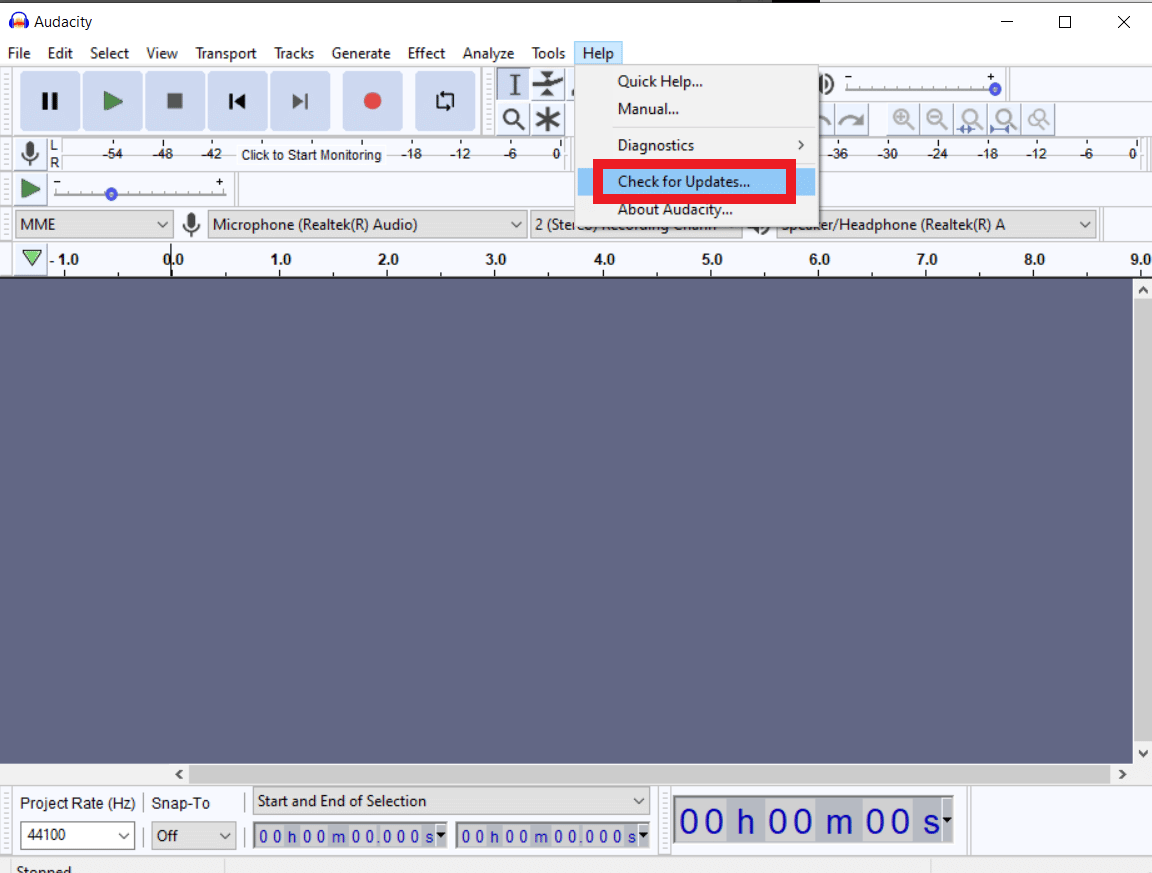
2. 現在,單擊安裝更新。

另請閱讀:修復 Windows 10 音頻劈啪聲
方法 2:更改應用程序首選項
您可以用來解決如何修復 Audacity 問題中的延遲的第一種方法是更改應用程序首選項。
1. 在開始搜索菜單中,輸入Audacity並單擊打開。
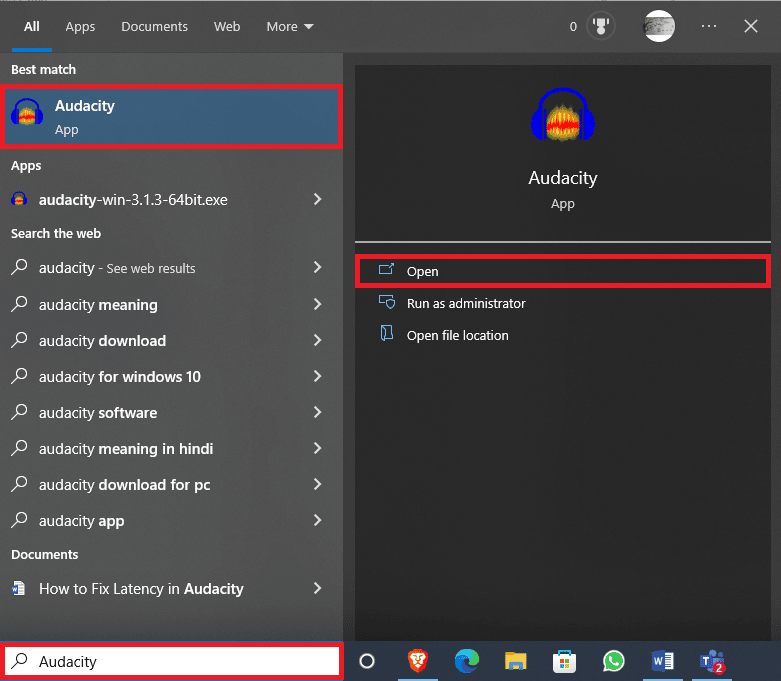
2. 導航到編輯選項卡並單擊首選項...。
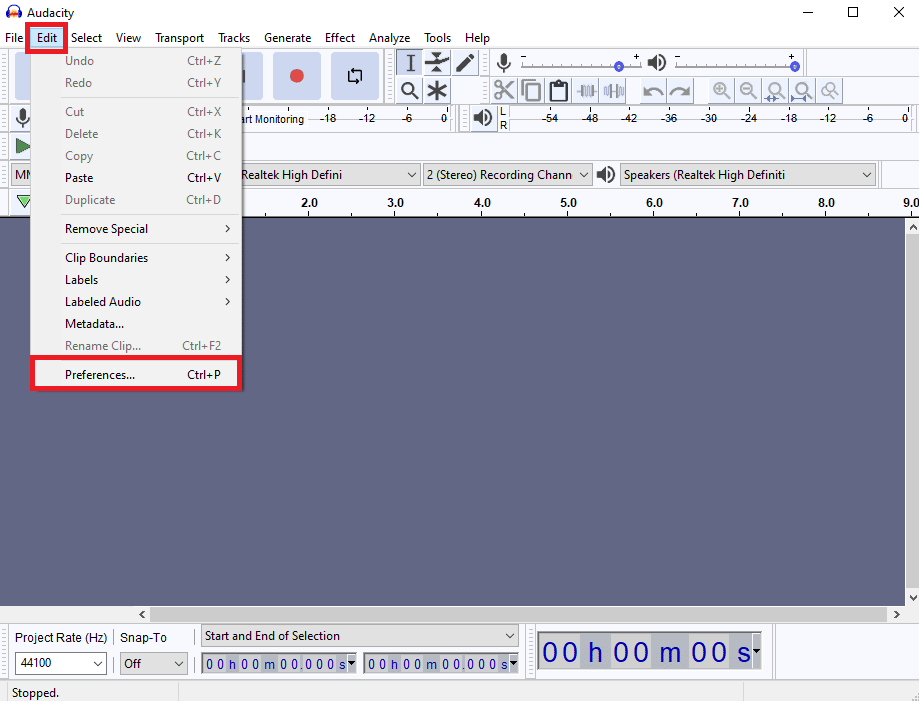
3. 在設備選項中找到延遲補償。
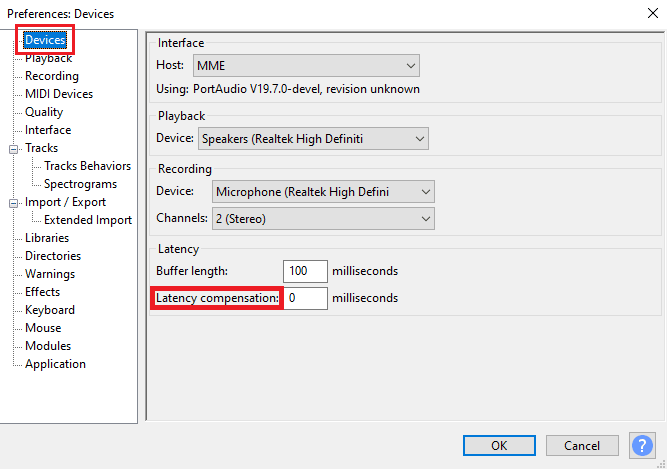
4. 將延遲補償設置為0 毫秒。
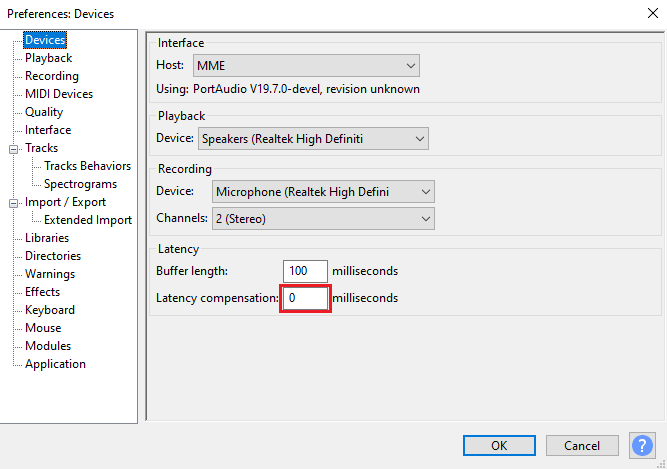
5. 單擊確定保存更改。
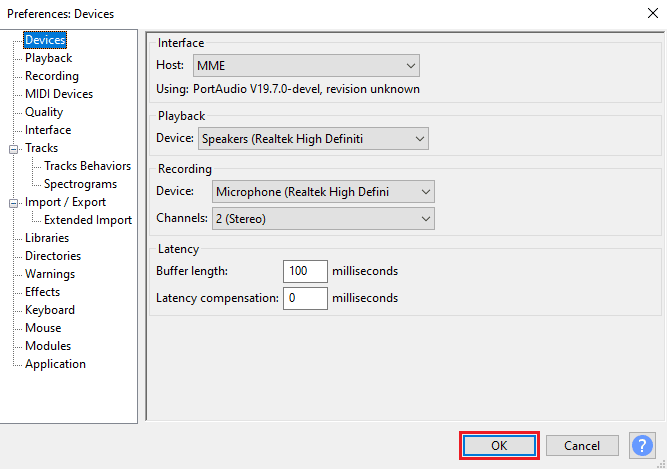
6. 現在,導航到Generate選項卡並單擊Rhythm Track...。
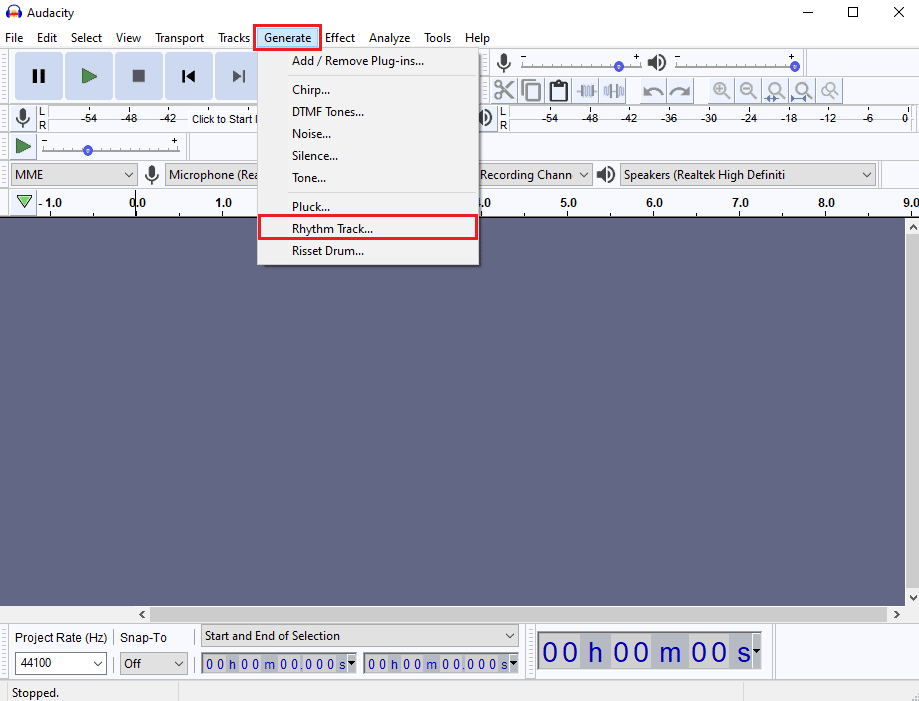

7. 在 Rhythm track 對話框中,不要對默認值進行任何更改,然後單擊OK生成 Rhythm track。
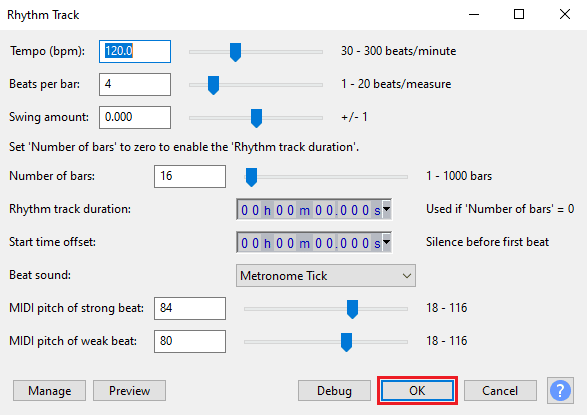
注意:建議插入耳機以獲得清晰的音頻輸出。
8. 單擊錄製按鈕錄製節奏軌道。
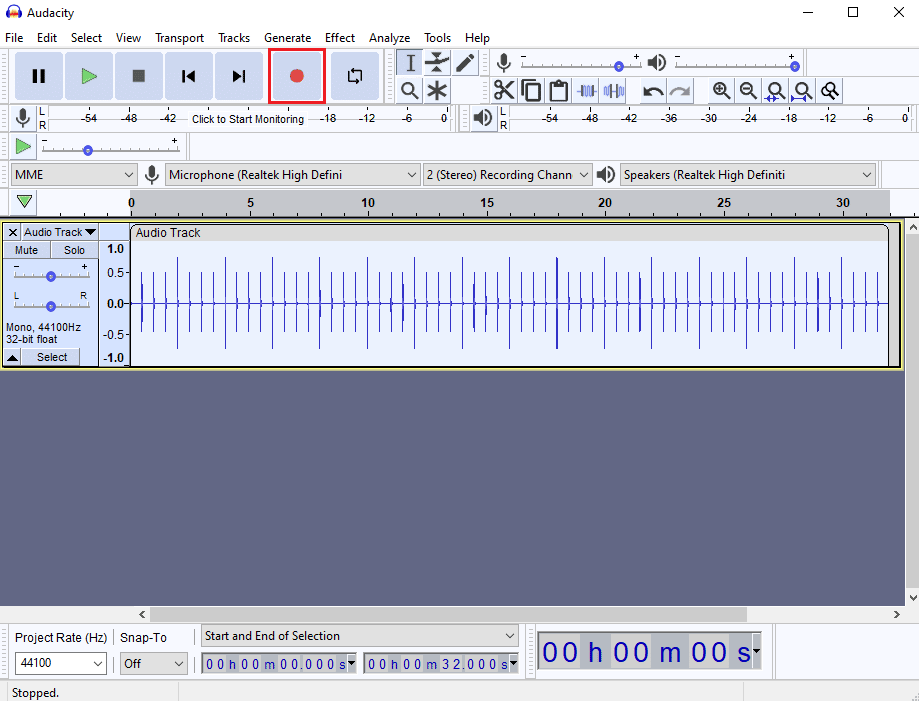
9. 導航到Tracks選項卡並單擊Add New ,然後單擊Mono Track 。
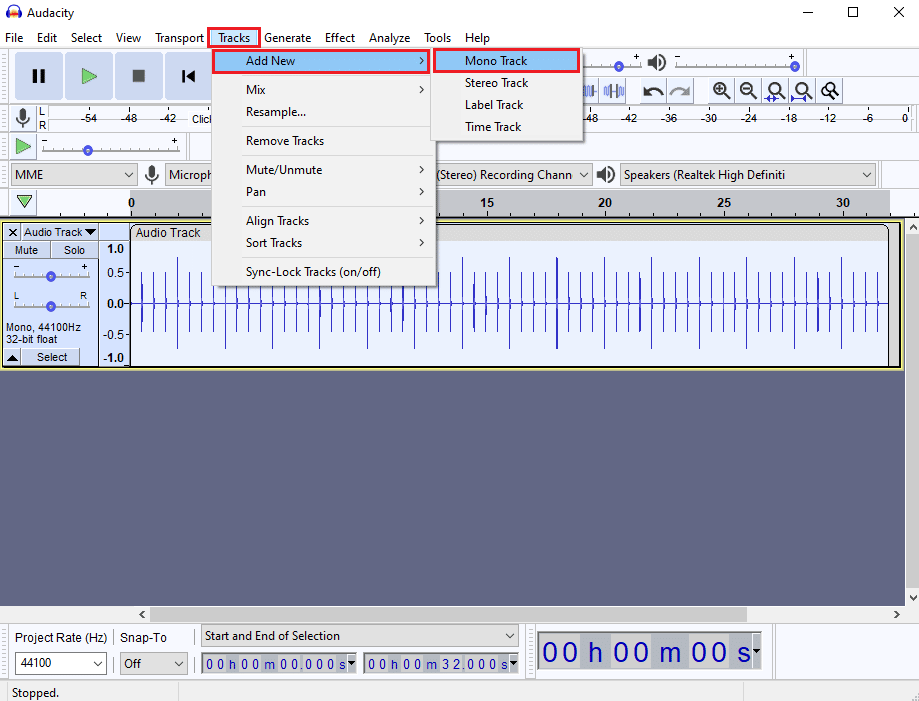
10. 單擊Record按鈕開始錄製Mono Track ,然後單擊Stop按鈕停止錄製。
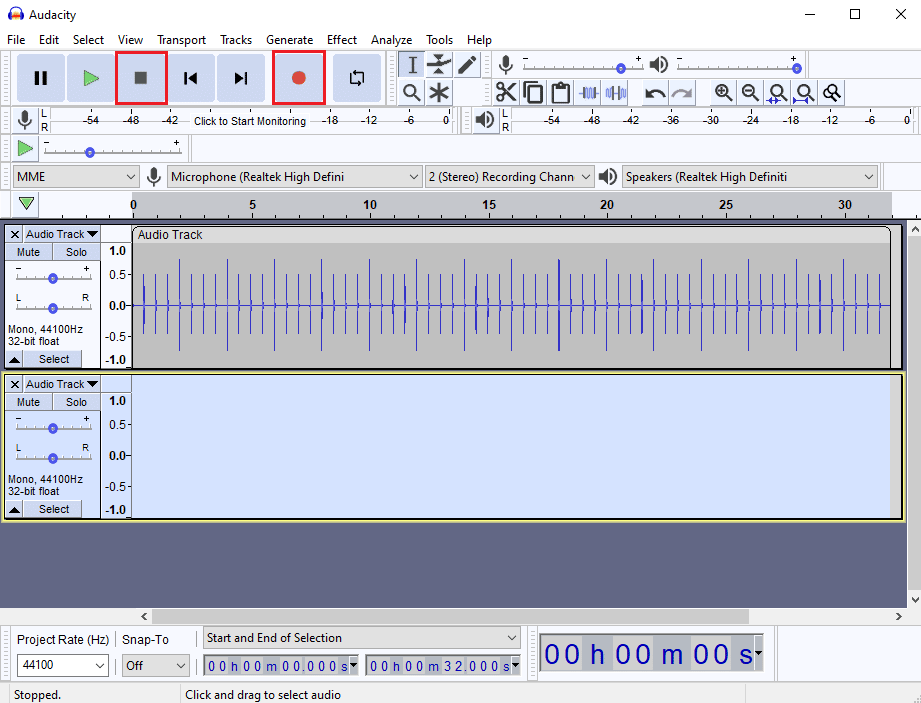
11. 由於您將無法用肉眼看到音頻延遲,請單擊放大按鈕仔細查看音軌。
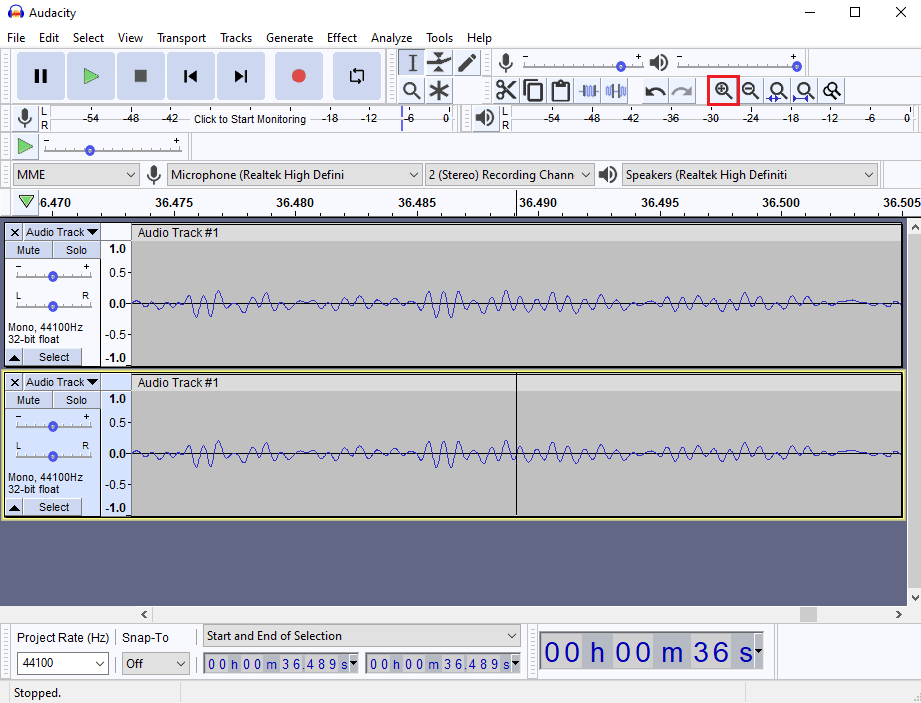
12. 在選擇的開始和結束下,您可以看到音頻的時間延遲。
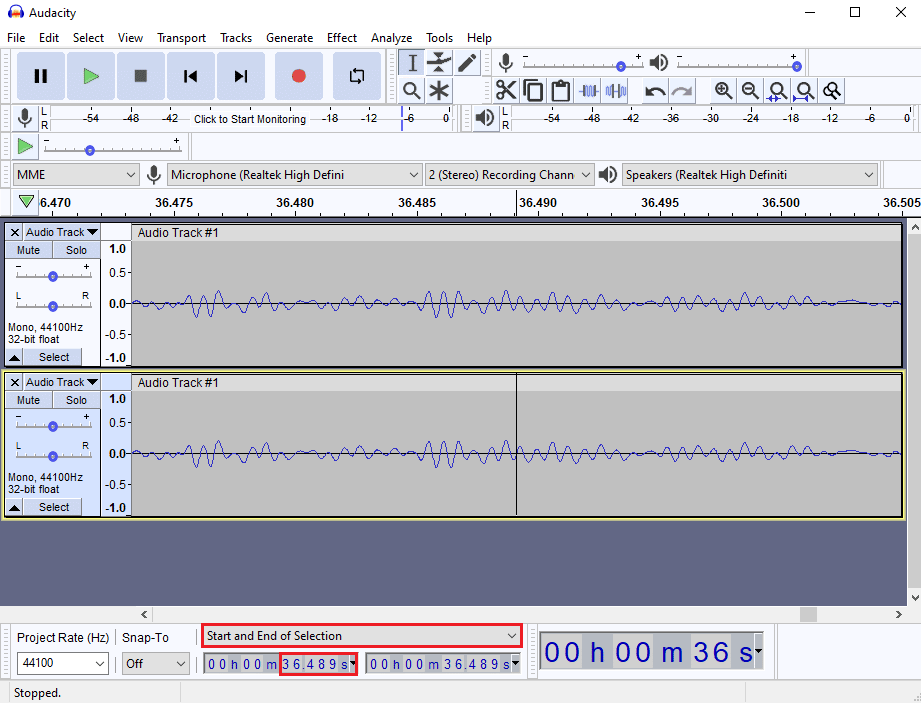
13. 現在,同時按Ctrl + P 鍵打開“首選項”窗口。
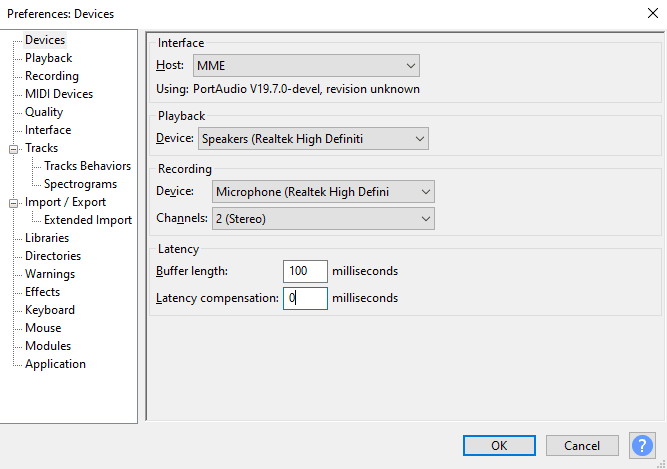
14. 在延遲首選項中更新時間延遲並單擊確定保存更改。
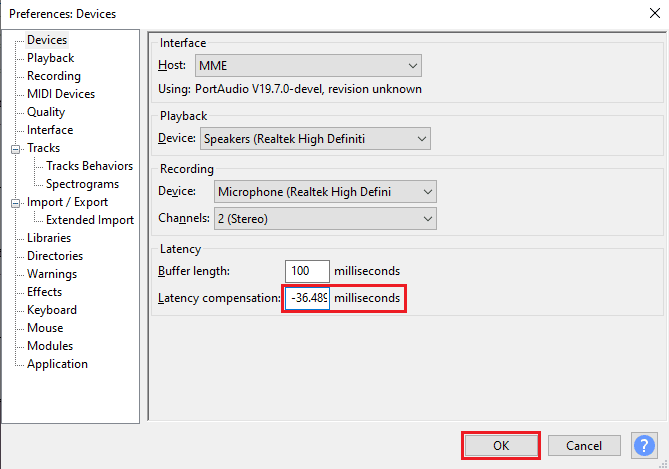
15. 按照步驟 9添加一個新的Mono Track 。
錄製音頻並查看延遲問題是否已解決。
另請閱讀:修復前置音頻插孔在 Windows 10 中不起作用
方法 3:重新安裝 Audacity 應用程序
有時只需卸載並重新安裝應用程序就可以解決 Audacity 問題中的延遲問題。
1. 同時按下Windows + I 鍵打開設置。
2. 現在,點擊應用程序設置。
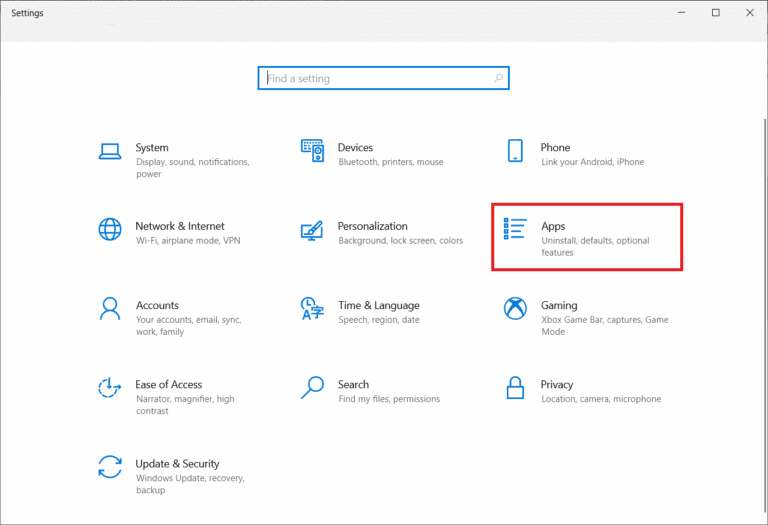
3. 接下來,在應用程序列表中找到Audacity並單擊它以選擇卸載。
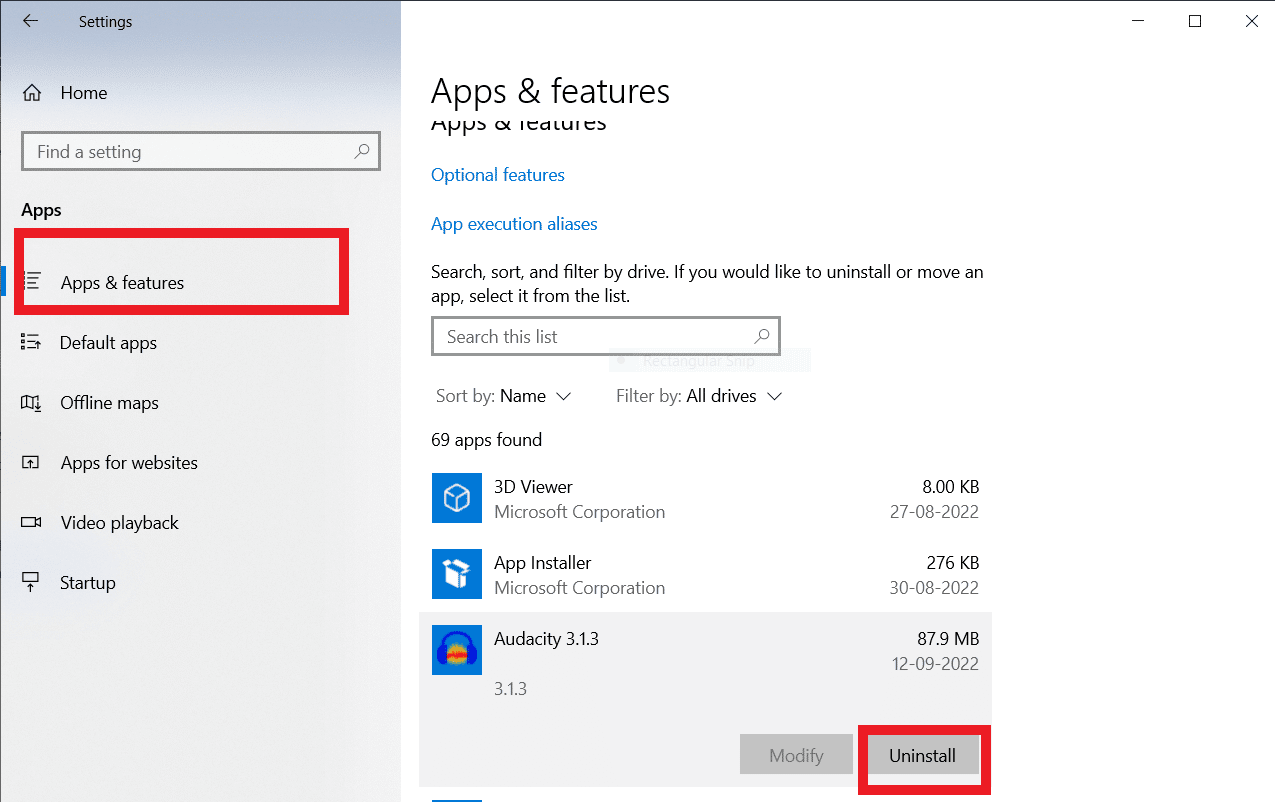
4. 現在,如果彈出任何提示信息,請確認卸載。 完成後,重新啟動您的 PC。
5. 現在,轉到Audacity下載頁面,在下載部分,選擇Windows選項。
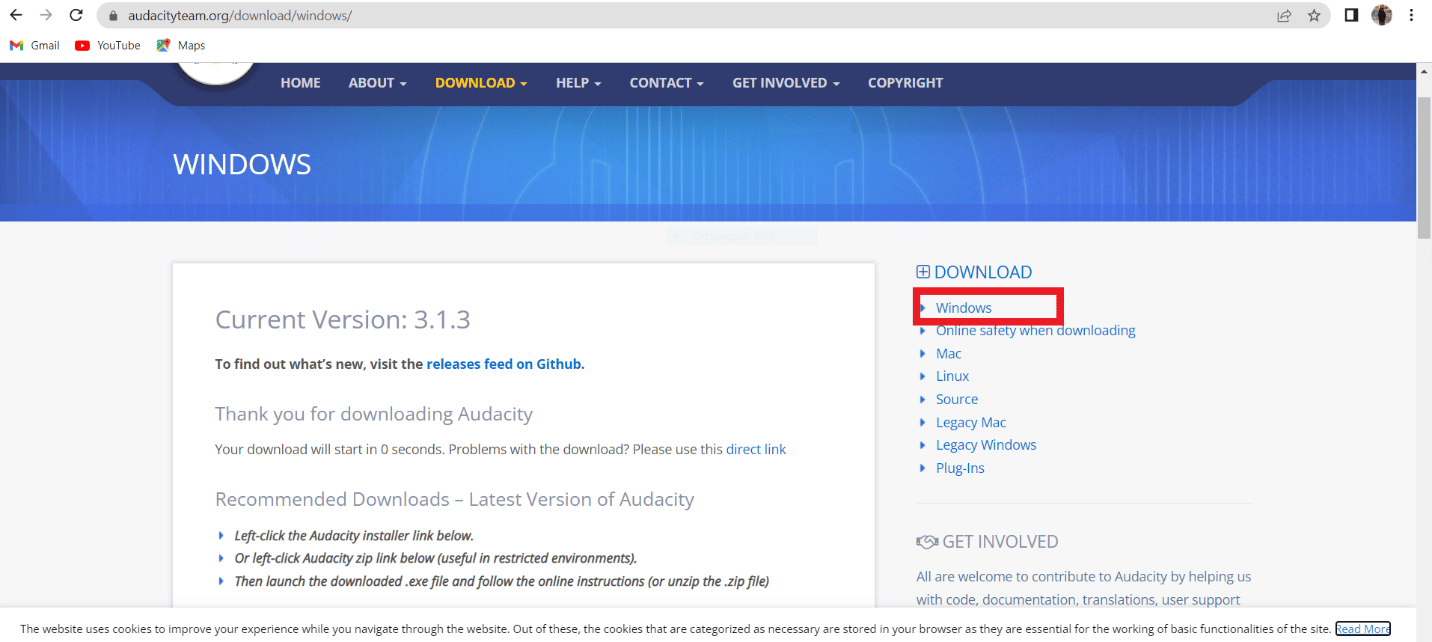
6. 現在,在系統的文件資源管理器應用程序中導航到我的下載並啟動audacity-win-3.1.3.64bit文件。

7. 然後,按照屏幕上的說明在您的系統上安裝Audacity
一旦 Audacity 安裝完成,啟動它,然後打開您的帳戶以最終修復 Audacity 中的延遲。
常見問題 (FAQ)
Q1。 Audacity 應用程序的用途是什麼?
答。 Audacity 是一個流行的音頻編輯器,這個應用程序是一個離線實用程序,是最早的音頻編輯器之一。 Audacity 應用程序提供了大量功能來編輯和編寫音頻文件。
Q2。 是什麼導致 Audacity 應用程序中的延遲錯誤?
答。 延遲錯誤是導致 Audacity 錄音時滯的錯誤; 這是一個常見錯誤,可以通過更改應用偏好來修復。
Q3。 Audacity 應用程序如何工作?
答。 Audacity 是一個流行的音頻編輯器,這個應用程序可以錄製和編輯音頻文件。 該應用程序在作曲家中廣受歡迎。
推薦的:
- 修復 Android 上的 Fate Grand Order 錯誤 43
- 修復 Windows 10 上播放設備的 Skype 錯誤
- 修復 VLC 熱鍵和快捷方式在 Windows 10 中不起作用
- 如何在 Audacity 中安裝 Autotune VST 插件
我們希望本教程對您有所幫助,並且您能夠了解如何解決 Audacity 中的延遲問題。 讓我們知道這種方法是否適合您。 如果您有任何建議或疑問,請在評論部分告訴我們。
